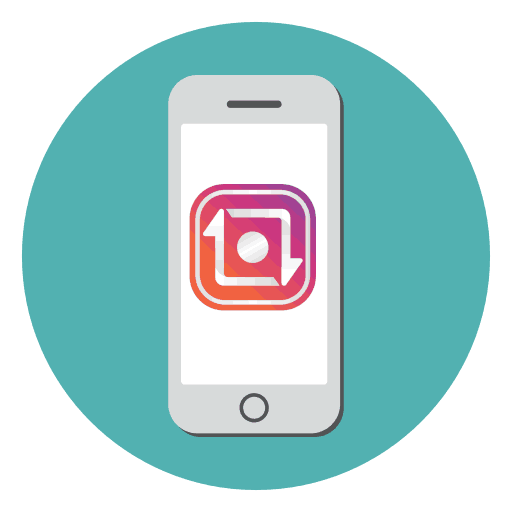Kako napraviti repost u Instagramu na iPhoneu
Repost on Instagram - potpuno dupliciranje publikacije s tuđeg profila na vlastitu. Danas ćemo vam objasniti kako se ovaj postupak može izvesti na iPhoneu.
Sadržaj
Ponovno objavljujemo u Instagramu na iPhoneu
Nećemo utjecati na opciju kada se repost kreira u cijelosti ručno - sve metode opisane u nastavku uključuju korištenje posebnih aplikacija s kojima možete staviti zapis na svoju stranicu gotovo odmah.
Metoda 1: Repost za Instagram Instasave
Preuzmite Repost za Instagram Instasave
- Preuzmite aplikaciju za pametni telefon iz App Storea pomoću gornje veze (ako je potrebno, aplikaciju možete pretraživati ručno po nazivu).
- Pokrenite alat. Na zaslonu će se pojaviti mala uputa. Da biste započeli, kliknite gumb "Otvori Instagram" .
- Otvorite post koji namjeravate kopirati. Kliknite na ikonu s tri točke u gornjem desnom kutu, a zatim odaberite "Kopiraj vezu" .
- Vraćamo se u Instasave. Aplikacija će automatski preuzeti kopiranu publikaciju. Odaberite mjesto oznake s imenom autora i, ako je potrebno, promijenite boju. Kliknite gumb "Repost" .
- Aplikacija mora odobriti pristup biblioteci fotografija.
- Alat će uputiti kako možete umetnuti isti naslov fotografije ili videozapisa kao autor publikacije.
- Sljedeći start Instagram. Odaberite gdje želite objaviti post u priči ili feedu.
- Kliknite gumb Dalje .
- Ako je potrebno, uredite sliku. Ponovno kliknite "Dalje" .
- Da bi opis bio prisutan u repost, zalijepite podatke iz međuspremnika u polje "Dodaj potpis" - da biste to učinili, dulje vrijeme dodirnite liniju i odaberite gumb "Zalijepi" .
- Ako je potrebno, uredite opis jer aplikacija zajedno s izvornim tekstom i informacijama navodi koji je alat korišten za ponovno objavljivanje.
- Dovršite publikaciju klikom na gumb Dijeli . Gotovo!
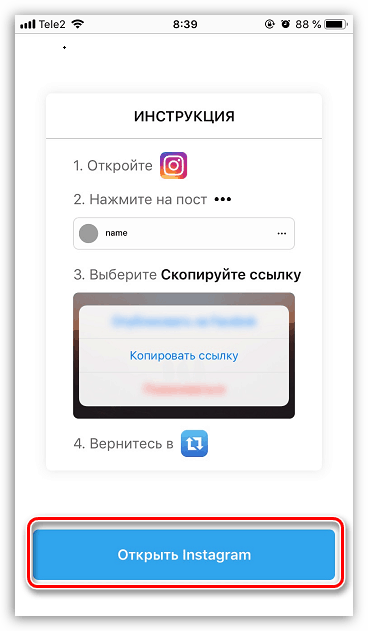
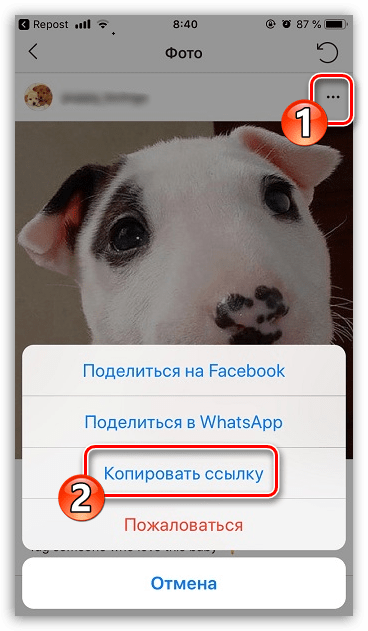
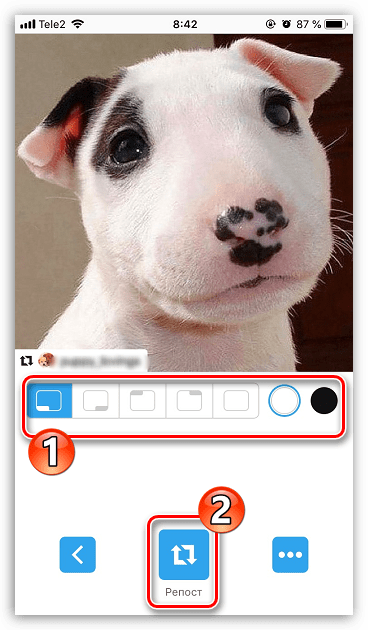
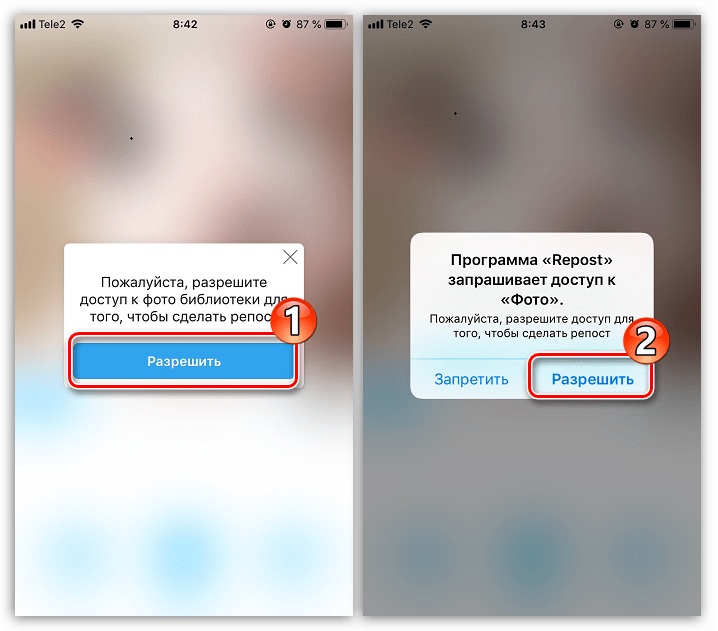
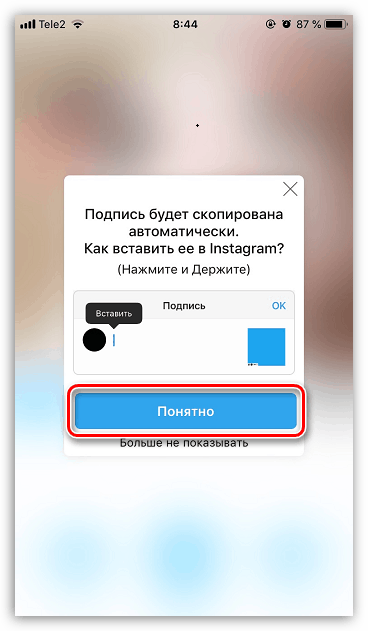
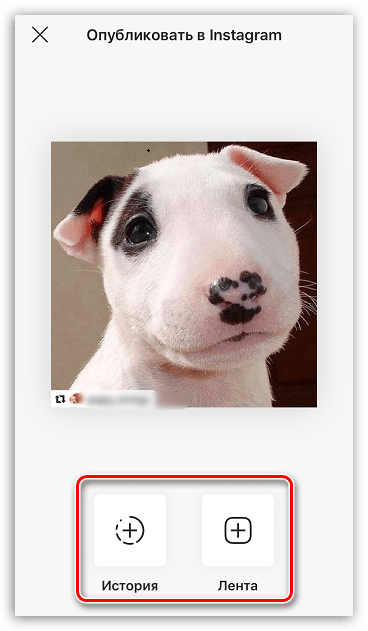
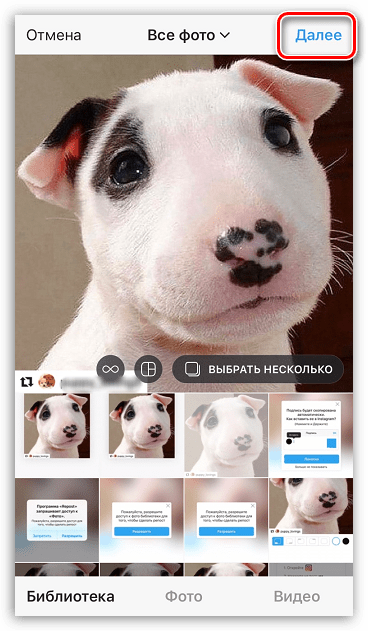
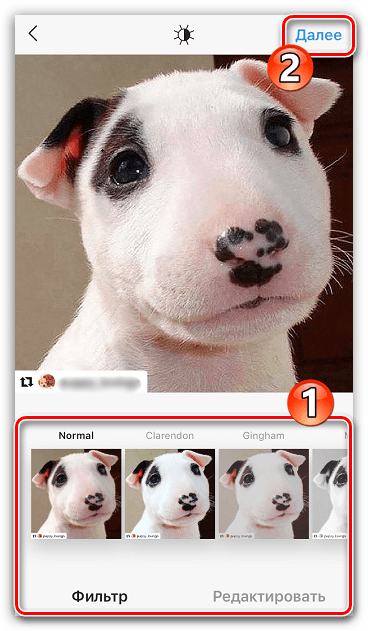
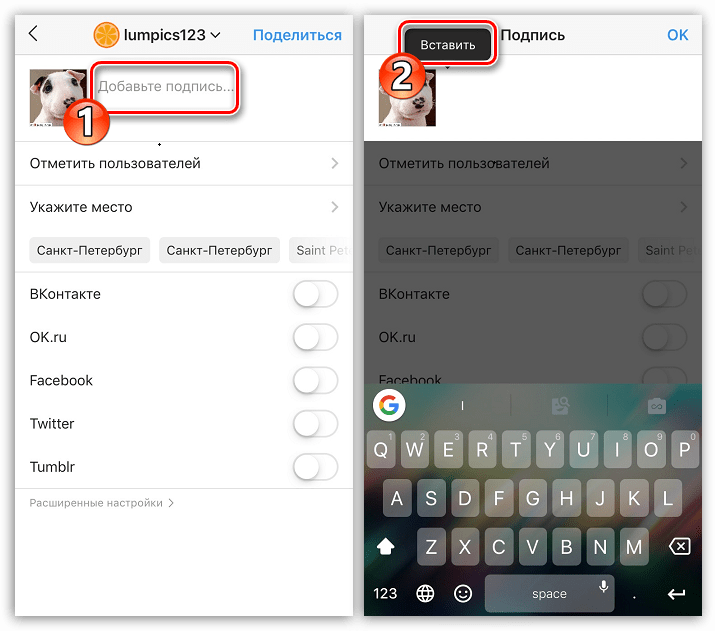
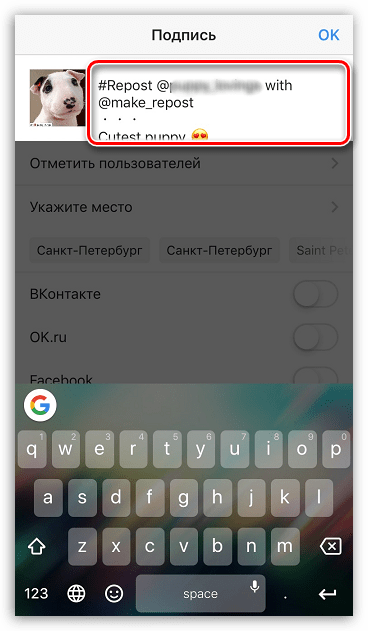
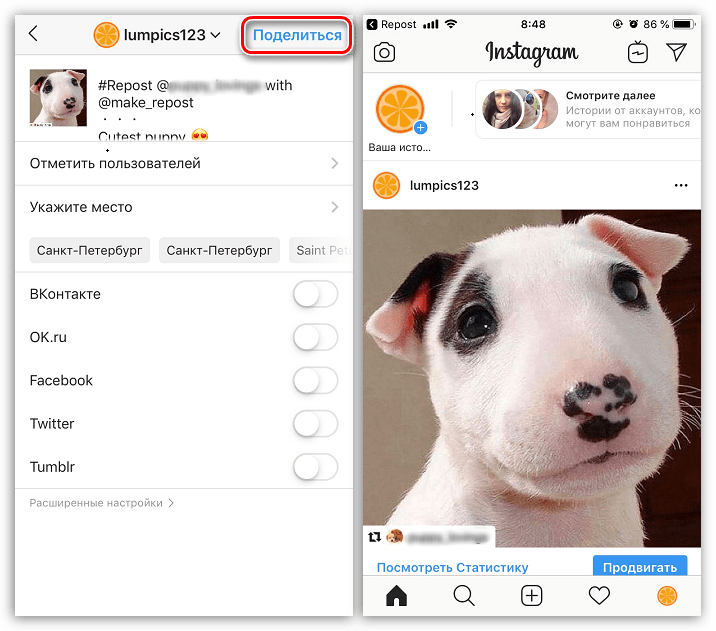
Metoda 2: Repost Plus
- Preuzmite aplikaciju s App Store na iPhone.
- Nakon pokretanja odaberite "Prijava putem Instagrama" .
- Navedite prijavu i zaporku računa društvenih mreža.
- Kada je autorizacija dovršena, kliknite gumb Repost u donjem središnjem dijelu prozora.
- Potražite račun koji trebate i otvorite post.
- Odaberite kako želite označiti autora posta. Dodirnite gumb "Repost" .
- Dodatni izbornik će se pojaviti na zaslonu, u kojem bi trebali odabrati ikonu Instagram dva puta.
- Ponovno odaberite mjesto objavljivanja - to je dopušteno kako u povijesti tako iu vijesti.
- Prije objavljivanja, ako je potrebno, ne zaboravite zalijepiti tekst ponovnog objavljivanja koji je već spremljen u međuspremnik uređaja. Na kraju odaberite gumb Dijeli .
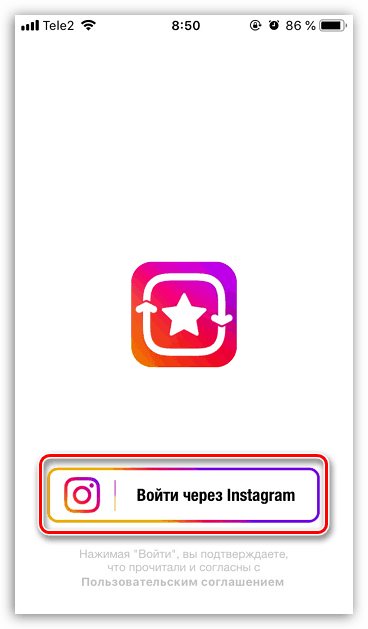
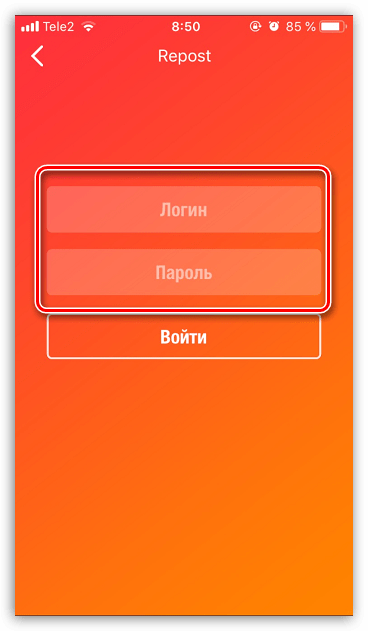
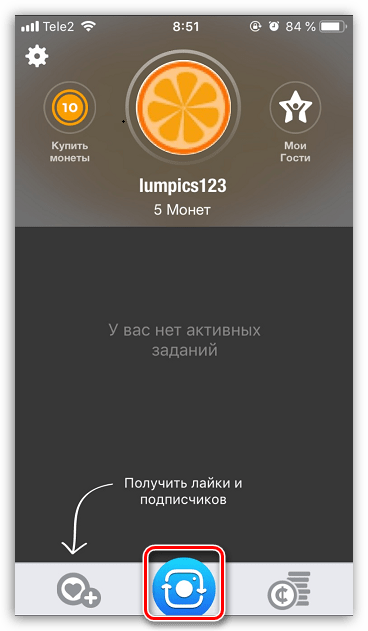
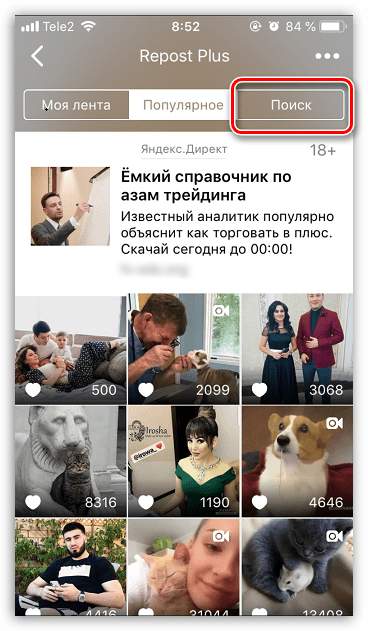
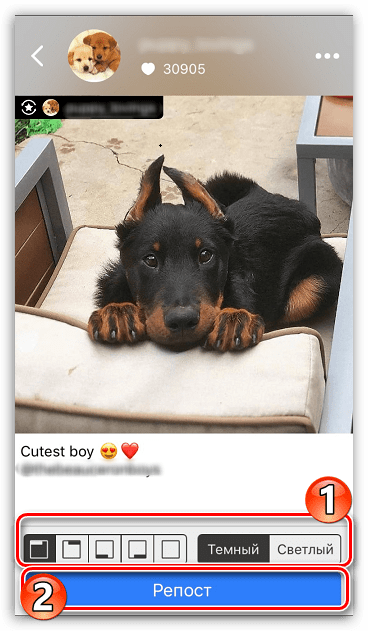
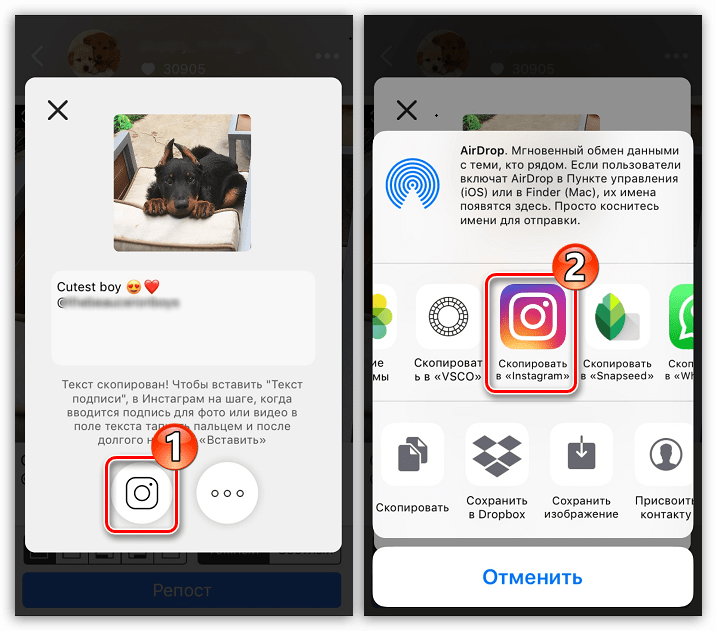
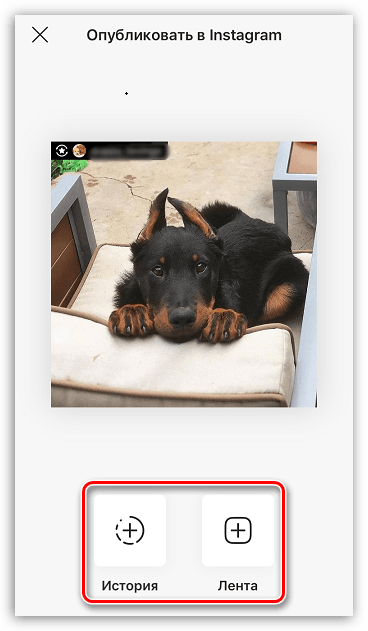
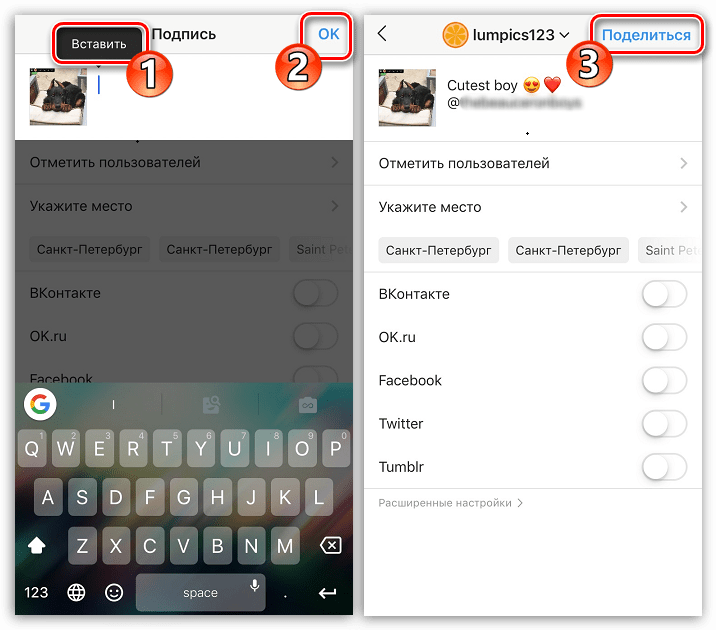
Kao što možete vidjeti, nije teško napraviti repost koristeći iPhone. Ako ste upoznati s još zanimljivijim rješenjima ili imate bilo kakvih pitanja, pitajte ih u komentarima.